Google Chrome : gérer les fenêtres publicitaires
Mise à jour le 16/09/2022
Couramment appelées pop-up, des fenêtres intrusives peuvent être ouvertes par votre navigateur lorsque vous accédez à un site. Vous avez la possibilité de les accepter ou de les bloquer.
Avant de commencer
Vous devez avoir :
- Téléchargé et installé Google Chrome sur votre PC.
- Ouvert votre navigateur Google Chrome.
Accéder aux paramètres de votre navigateur
|
|
Accéder aux Paramètres de site
|
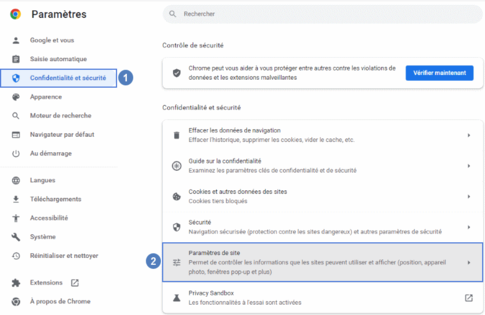 |
Accéder à la rubrique Pop-up et redirectionsDescendez à la rubrique Contenu puis sélectionnez Pop-up et redirections. |
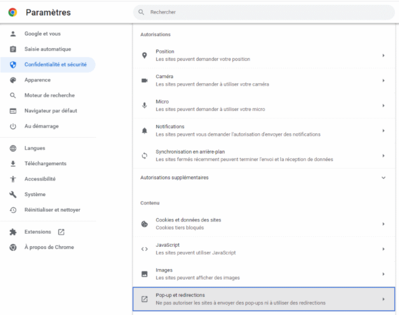 |
Autoriser ou bloquer les fenêtres publicitaires
la rubrique suivante Comportements personnalisés vous permet d'ajouter ou de supprimer des sites à Bloquer ou à Autoriser. |
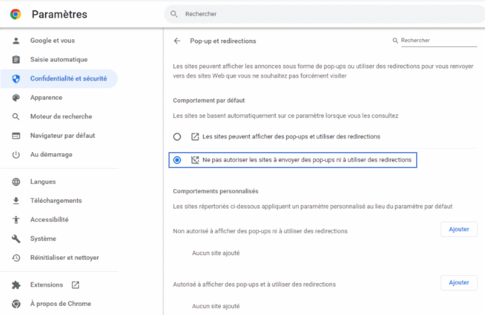 |
Avez-vous trouvé cet article utile ?
Que vous a-t-il manqué ?
Quel problème avez-vous rencontré ?
Caractères restants: 250
Votre avis est traité de façon anonyme, merci de ne pas communiquer de données personnelles (nom, mot de passe, coordonnées bancaires...)
Besoin de contacter le service client ou d'une aide supplémentaire ? Rendez-vous sur "Aide et contact"
Merci de votre participation.
Vos commentaires nous aideront à améliorer nos articles.
Votre avis est traité de façon anonyme, merci de ne pas communiquer de données personnelles (nom, mot de passe, coordonnées bancaires...)
Besoin de contacter le service client ou d'une aide supplémentaire ? Rendez-vous sur "Aide et contact"